u盘不显示盘符怎么办?win10系统u盘盘符不见的修复方法
时间:2023-07-17 11:44 来源:未知 作者:本站整理 点击:载入中...次
| u盘不显示盘符怎么办?最近使用win10操作系统的小张反应在系统中连接U盘后不显示盘符的现象,该怎么办呢?出现这样的现象首先要判断下U盘是否是好的,或者是电脑的接口有问题,当然出现这样的问题和系统中的设置也有一定的关系,在本文中本人将给大家一一介绍下u盘盘符不显示的解决方法。 步骤: 1、首先将U盘拔下来换一个USB接口试试,看看在换接口后是否有反应,电脑中是否会出现盘符; 2、插入不同的USB接口,U盘都不显示磁盘图标的话,我们可以换其它电脑试试,如果其它电脑U盘插入都没有反应,那么很可能是U盘坏了; 3、按下win+R组合键,输入:services.msc 点击确定打开服务; 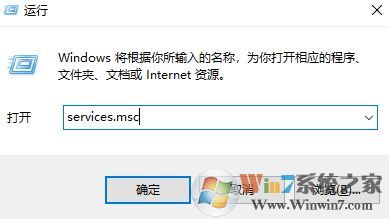 4、服务窗口界面中找到plug and play即插即用是不是已启动,未启动的话将其启动; 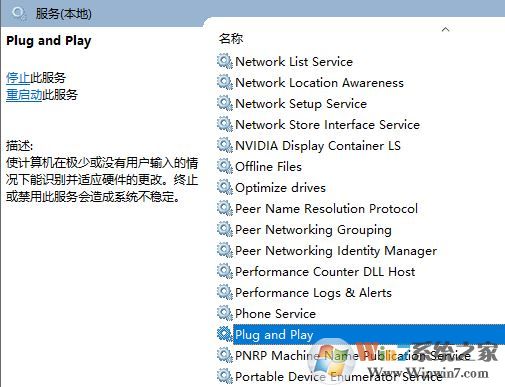 5、按下windows+x ,在弹出的菜单中点击【设备管理器】‘; 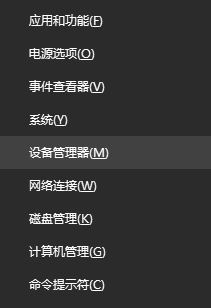 6、找到通用串行总线控制器,然后将这里的USB端口上单击鼠标右键选择卸载--卸载; 7、卸载后点击 工具栏中的 扫描检测硬件改动让电脑重新检测U盘; 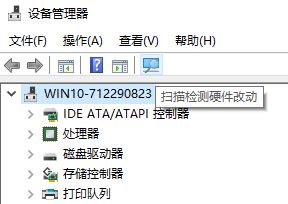 8、可能是电脑的主板是USB3.0的接口,USB驱动安装不正常也会导致自己电脑U盘插入没有反应的,这时候可以用一些驱动软件来安装升级USB驱动,如使用360驱动大师 来检测驱动程序; 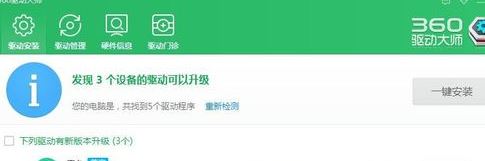 以上就是u盘不显示盘符怎么办?win10系统u盘盘符不见的修复方法 的全部内容了,想了解更多关于u盘不显示盘符的相关资讯,请关注收藏酷987网。 (责任编辑:ku987小孩) |